טיפ: כיצד להתחבר אוטומטית ב-Windows 10
3 דקות לקרוא
עודכן בתאריך
קרא את דף הגילויים שלנו כדי לגלות כיצד תוכל לעזור ל-MSPoweruser לקיים את צוות העריכה קראו עוד
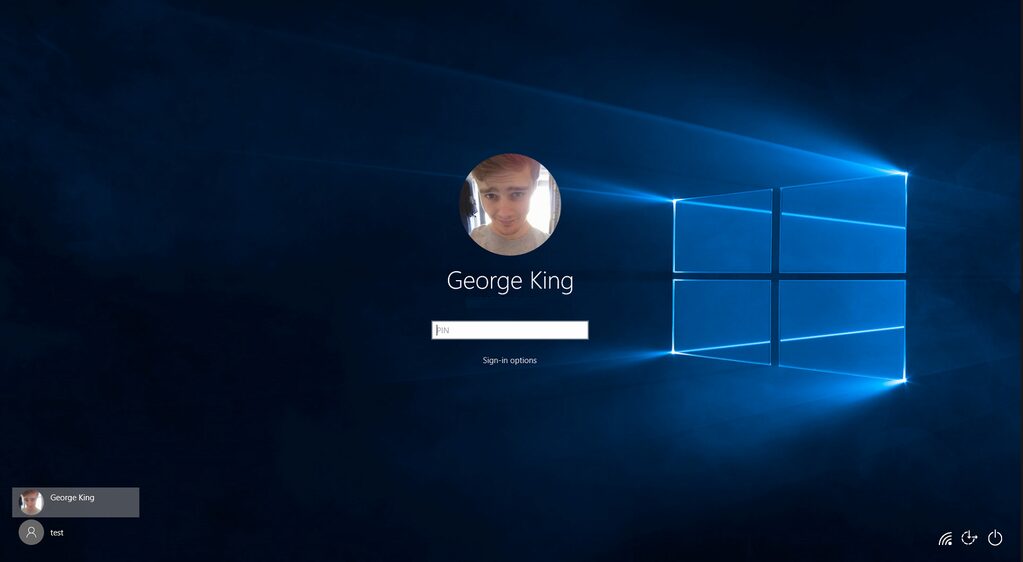
כולם אוהבים לאתחל ל-Windows כמה שיותר מהר ולמרות שמיקרוסופט פרסמה אתחול שתי שניות בעבר, זה לא תמיד המקרה. בעיה נוספת שמשתמשים מתמודדים איתה היא הזמן שלוקח להזין את הסיסמה לאחר אתחול של Windows.
יש דרך להגדיר כניסה אוטומטית שתחסוך כמה שניות יקרות מכיוון שלא תצטרך להזין את הסיסמה בכל פעם שתפעיל את המחשב. עצה לפני שהתחלנו, ודא שאתה המשתמש הבלעדי ואינך חולק את המחשב עם אחרים שכן זה יאפשר להם לעקוף את מסך הכניסה ולגשת לקבצים שלך. עכשיו, לאחר שהוצאנו את זה מהדרך, בואו נתחיל.
אחת הדרכים הקלות ביותר להשיג זאת היא לשנות הגדרה בתוך הגדרות Windows. אתה יכול לבצע את השלבים שלהלן לאפשר התחברות אוטומטית.
- פתח את אפליקציית ההגדרות ועבור אל חשבונות>אפשרויות כניסה
- כעת מצא ושנה את האפשרות "דרוש כניסה" לאף פעם
זה אמור לאפשר לך לעקוף את האפשרות להיכנס, אבל זה יעבוד רק אם המכשיר יועבר למצב שינה. אם יש לך הרגל לכבות את מכשיר Windows 10 שלך, תצטרך לבצע את השלבים שלהלן כדי לאפשר כניסה אוטומטית. שים לב שהשלבים הבאים דורשים ידע מסוים ברישום Windows.
- פתח את רישום Windows על ידי הקלדת "Regedit" בתיבת החיפוש בתפריט התחל.
- לאחר פנימה, נווט אל "HKEY_LOCAL_MACHINE\SOFTWARE\Microsoft\Windows NT\CurrentVersion\Winlogon"
- כעת בחר בתיקייה "Winlogon" ולחץ פעמיים על "DefaultUserName" בצד ימין. כעת ודא ששם החשבון שלך מופיע תחת תיבת נתוני ערך.
- לאחר שתסיים, סגור את זה וחפש את "DefaultPassword". אם אינך מוצא אותו, פשוט צור ערך מחרוזת חדש וקרא לו "DefaultPassword" והזן את הסיסמה שלך בתיבה "Value Data". לחץ על אישור כשתסיים.
- בשלב הבא חפשו את "AutoAdminLogon" ושנו את הערך שלו מ-"0" ל-"1".
לבסוף, אם אתה לא מרגיש בנוח עם הרישום של Windows, אתה יכול להשתמש בכלי חינמי שנקרא "אוטולוגון". הכלי פותח על ידי מיקרוסופט בעצמה, כך שתוכל לסמוך עליו עם האישורים שלך. כדי להשתמש בכלי, תצטרך לבצע את השלבים הבאים.
- בקר ב דף המסמכים של Microsoft, והורד את Autologon וחלץ את קובץ ה-zip כדי לקבל את קובץ ה-.exe.
- הפעל את הכלי Autologon וקבל את הסכם הרישיון.
- הכלי Autologon יתפוס אוטומטית את שם המשתמש והדומיין שלך. אתה רק צריך להקליד את הסיסמה לאימות.
- לחץ על הפעל לאחר הזנת הסיסמה. זה יאפשר למשתמש לדלג על מסך הכניסה ולהיכנס ישירות.
הקפד למלא את מזהה הדוא"ל שלך במקום שם המשתמש שלך אם אתה משתמש בחשבון Microsoft. כדי להשבית כניסה אוטומטית, פשוט הפעל את האפליקציה, הזן את הסיסמה שלך ולחץ על השבת.
זה אמור לאפשר כניסה אוטומטית במכשיר Windows 10 שלך. כפי שצוין קודם לכן, ודא שאתה האדם היחיד המשתמש במכשיר, אחרת מישהו אחר יכול לקבל גישה בקלות לקבצים שלך. עם זאת, אנו ממליצים להשתמש בסיסמה או PIN כדי להגן על הנתונים הרגישים במחשב הנייד שלך.








פורום משתמשים
0 הודעות